Criar um usuário no AWS IAM
Um dos principais serviços da AWS, o IAM (Identity and Access Management) permite criar e gerenciar usuários e grupos, além de atribuir ou revogar permissões de acesso aos recursos.
Para entendermos melhor a importância do IAM e por que devemos criar um usuário, primeiro precisamos entender que quando criamos a nossa conta na AWS, essa conta é chamada de conta raiz (root account). Essa conta contém todos os nossos dados pessoais, dados de faturamento, cartão de crédito e acesso total ao console AWS - e, por conseguinte, a todos os recursos da conta.
Porém, no dia a dia, não é ideal que essa conta seja usada e nem compartilhada com outras pessoas. Até mesmo para os estudos e laboratórios é recomendável usar outra conta que não seja a conta raiz. Por isso, é essencial criar usuários e grupos de acordo com a necessidade, função e definir os níveis de acesso dos mesmos. Essa prática compõe o que chamamos de princípio do menor privilégio, ou seja, dar acesso somente ao que o usuário necessita usar.
Dito isto, vamos ao passo a passo de como criar um usuário no IAM. (Ah, e se você não tem uma conta na AWS, pode seguir este tutorial aqui para criar sua conta).
IAM → criar usuário → selecionar “Quero criar um usuário do IAM” → configurar as senhas → inserir em um grupo ou criar novo grupo com a política desejada
Passo a passo
1) Faça login na console AWS e pesquise por IAM
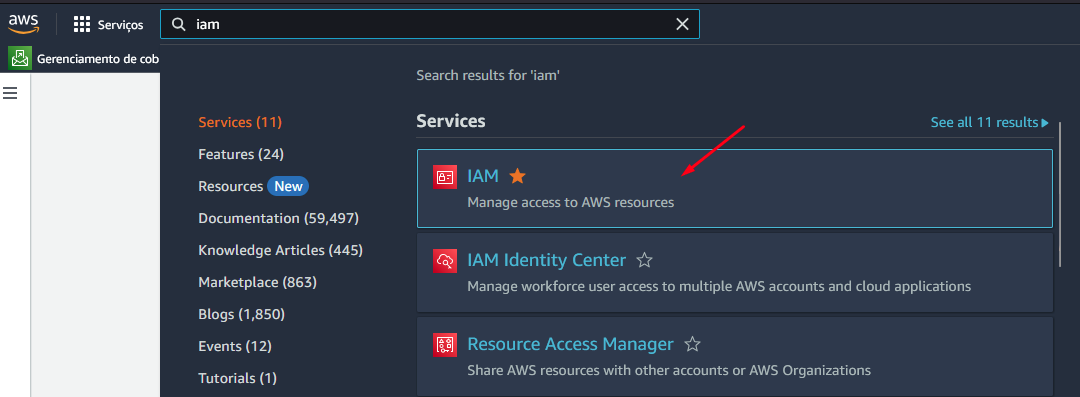
Clique em "Usuários" - pode ser tanto na barra lateral esquerda ou no número de usuários que aparece em Recursos do IAM, conforme imagem:
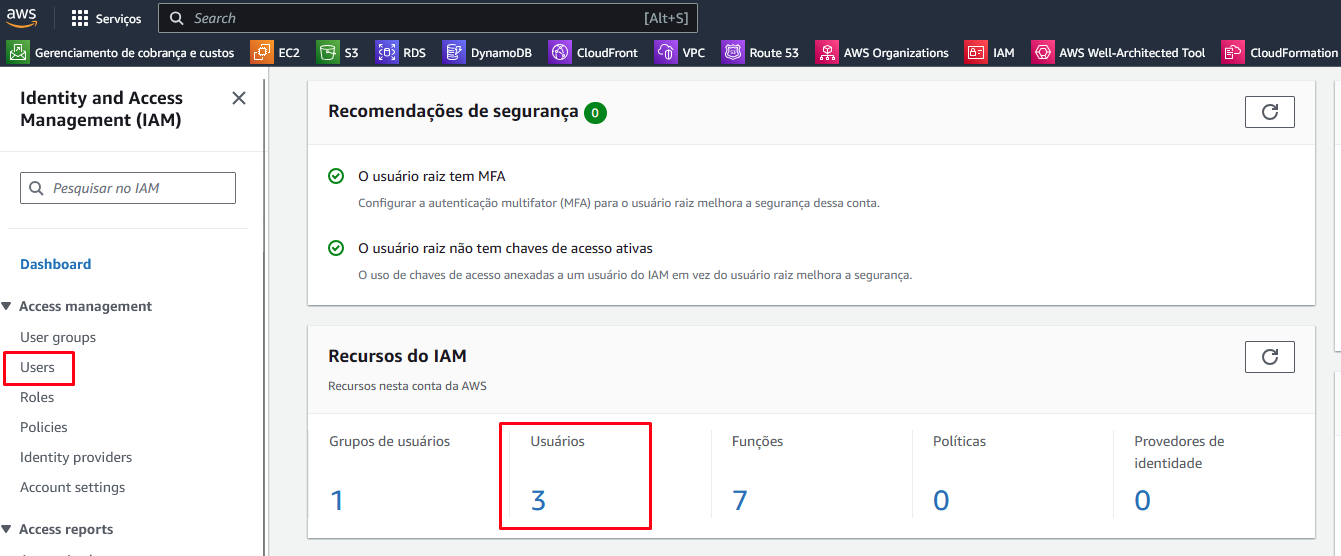
2) Clique no botão "Criar usuário"

3) Na página seguinte, defina as credenciais
- Especifique o nome do usuário
- Marque a caixa: Fornecer acesso para os usuários ao Console
- Selecione a opção: Quero criar um usuário do IAM
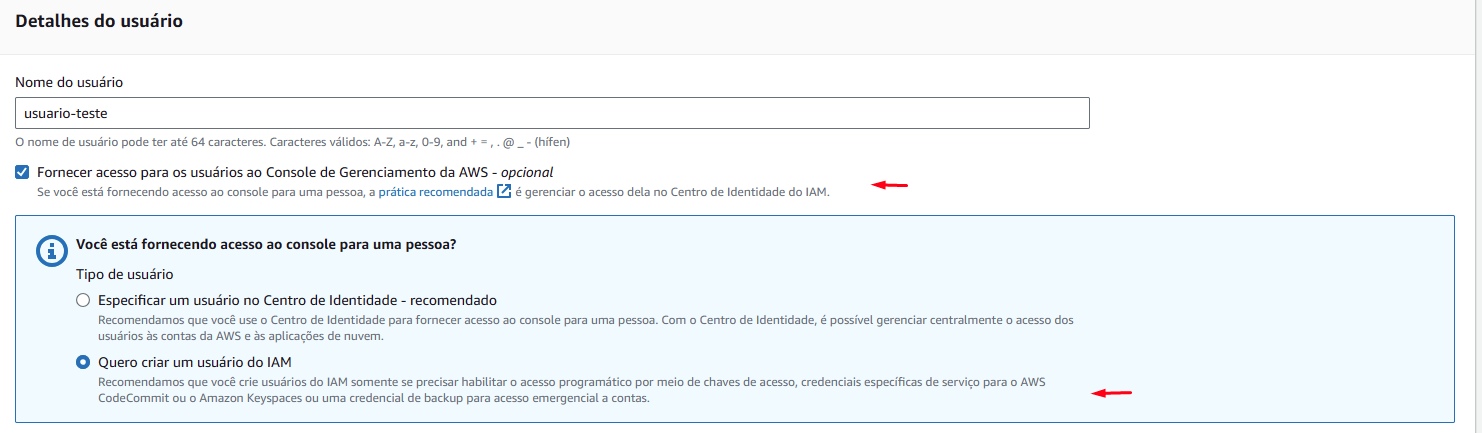
Em seguida, defina uma senha para a conta.
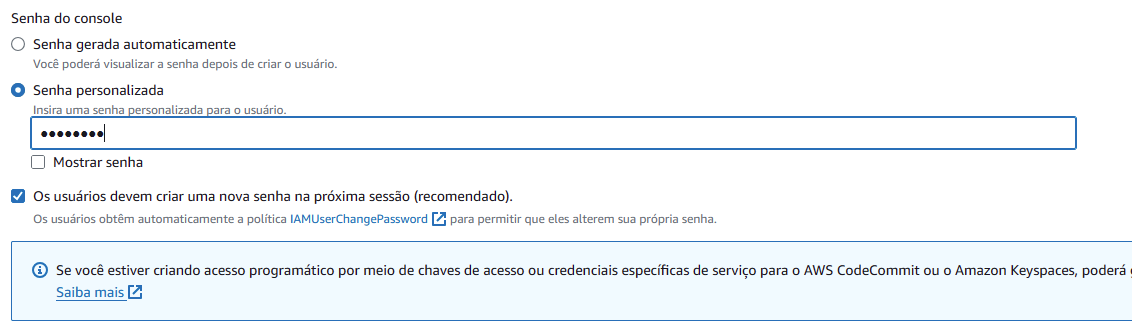
OBS: um ponto importante é deixar marcada a opção para o usuário criar uma nova senha no momento em que for fazer o primeiro login - o que é uma prática de segurança comum. Como estamos criando uma conta para uso próprio, a caixa "Os usuários devem criar uma nova senha" pode ser desmarcada.
Clique em "Próximo"
4) Na página seguinte, você deverá fornecer as permissões da conta
Selecione a opção "Anexar políticas diretamente"
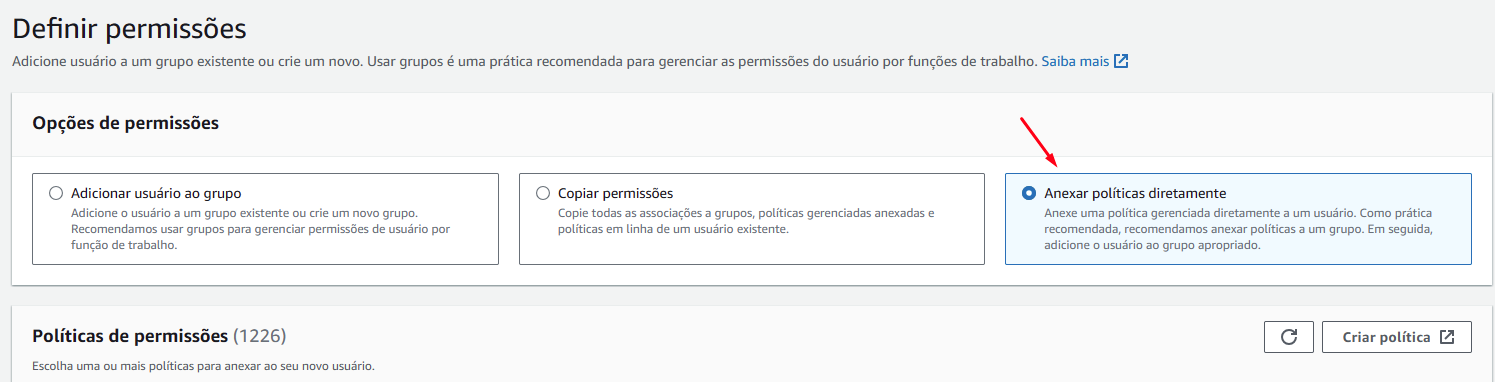
Na AWS, as permissões ou restrições de um usuário, grupo ou função do IAM são definidas por políticas (policies). Essas políticas se tratam de documentos escritos em formato JSON com o detalhamento dos recursos e das permissões e restrições, e que devem ser anexados a um usuário grupo ou função.
A AWS possui uma lista bem grande de políticas próprias, ou seja, que são gerenciadas pela AWS. Porém, você também pode criar as suas políticas também.
No nosso caso, vamos pesquisar pela política de PowerUserAccess e selecioná-la. Depois disso, clique em "Próximo".
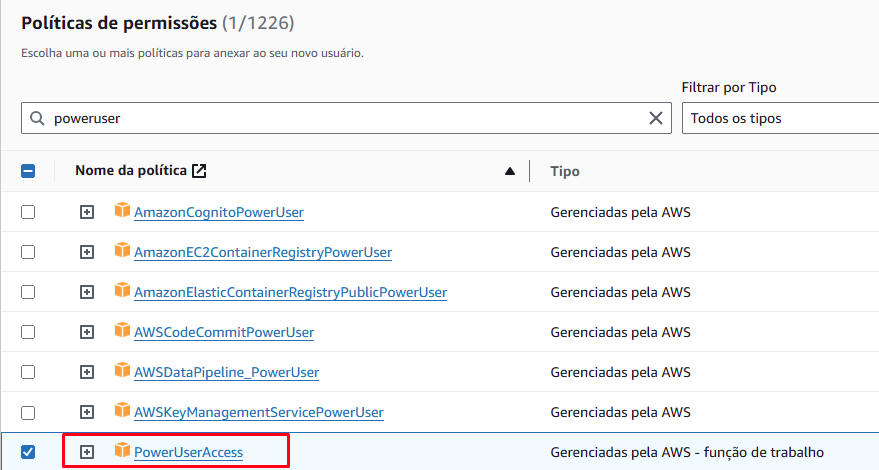
OBS²: é comum que as pessoas usem a política de AdministratorsAccess para o usuário. A principal diferença entre ela e a PowerUser, é que o Administrator tem permissão para gerenciar usuários e grupos.
5) Revisar e criar o usuário
Na página seguinte, teremos as informações gerais do usuário, com as políticas de persmissões anexadas a ele. Nesse momento, podemos também definir tags (etiquetas) para ajudar na identificação, organização e controle dos recursos na AWS - mas isso é opcional.
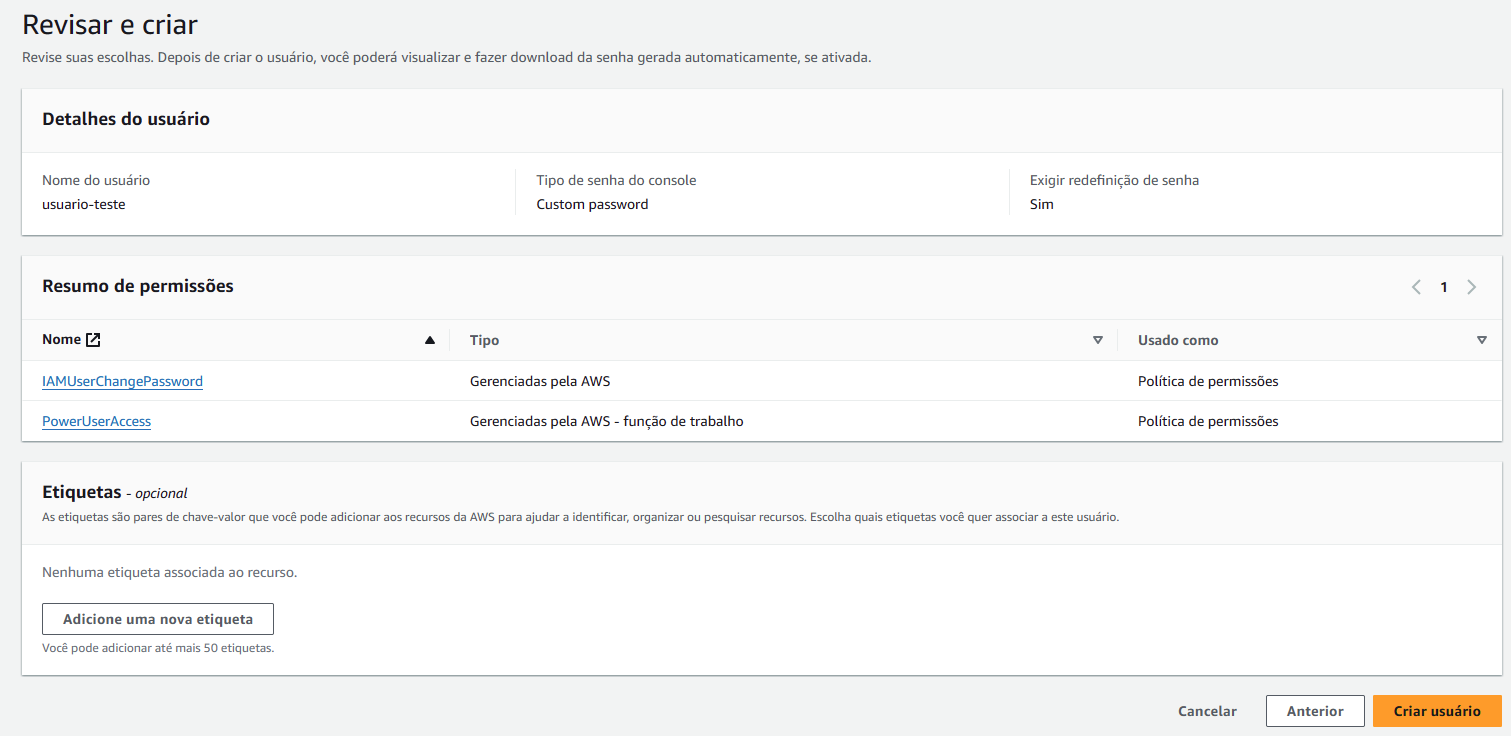
Se tudo estiver certinho, clique em "Criar usuário".
6) Salvar as credenciais
Após criar o usuário, há uma tela com os detalhes de login (usuário e senha) e a URL de acesso a console. Você pode baixar esses dados em um arquivo formato .csv e clicar no botão "Retornar à lista de usuários".
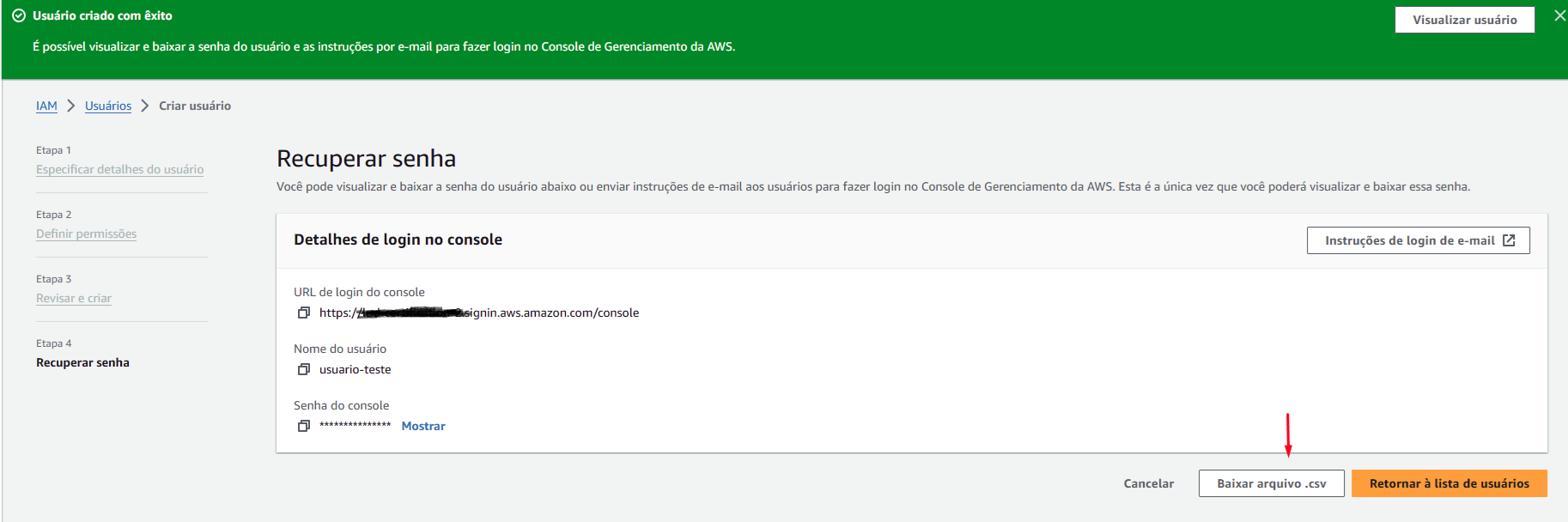
Pronto, seu usuário foi criado com sucesso no IAM! Você pode testar abrir uma aba anônima no seu navegador e fazer login na console AWS.